XM DIRECTORY ファンネルイベント
XM DIRECTORYイベントアプリについて
XM Directory Event Appは、XM Directoryで発生したイベントに基づいてワークフローを開始するために使用されます。これには、連絡先がディレクトリをオプトインまたはオプトアウトした場合や、メールやその他のサポートされた配信がバウンスした場合などが含まれます。
Qtip:XM DIRECTORYイベントアプリは、特定のプロジェクトのワークフローセクションではなく、アカウントのスタンドアロンワークフローページでのみ作成できます。
注意XM DIRECTORYイベントアプリを使用するワークフローはコピーできません。
注意この機能を使用するには、まずXM DIRECTORY Respondent Funnel をセットアップする必要があります。
XM DIRECTORYファンネルイベントの作成
- 左上のナビゲーションメニューをクリックします。

- ワークフローを選択します。
- ワークフローの作成」をクリックします。
- イベント受信時に開始を選択。
- XM DIRECTORY Event Appを選択します。
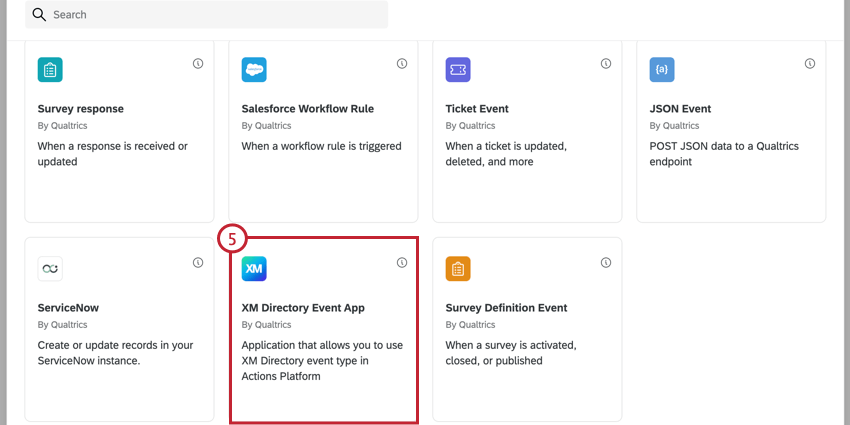
- XM DIRECTORY Funnelを選択してください。
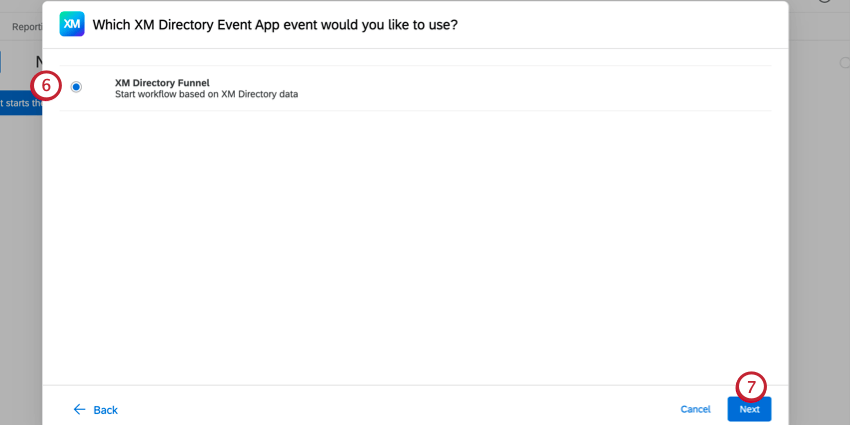
- [次へ]をクリックします。
- ソースドロップダウンメニューを使用して、イベントのベースとなるディレクトリを選択します。回答者ファネルを設定したディレクトリのみ選択できます。
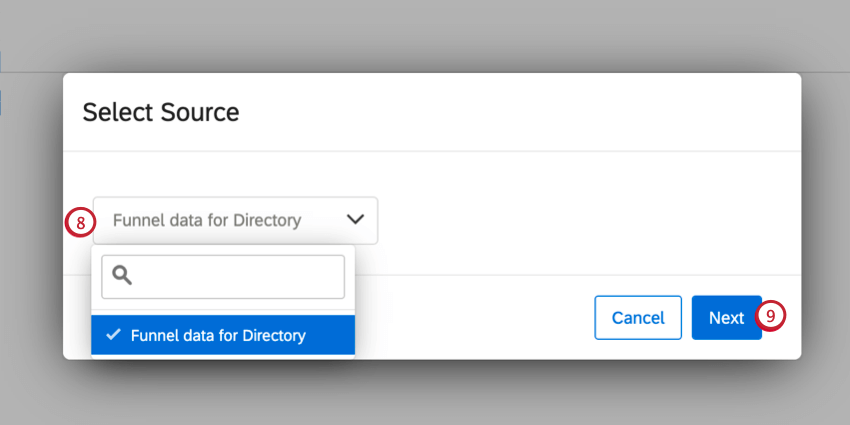
- [次へ]をクリックします。
- イベントのスコープを選択します。これはディレクトリ全体、またはディレクトリ内の特定のメーリングリストのいずれかになります。
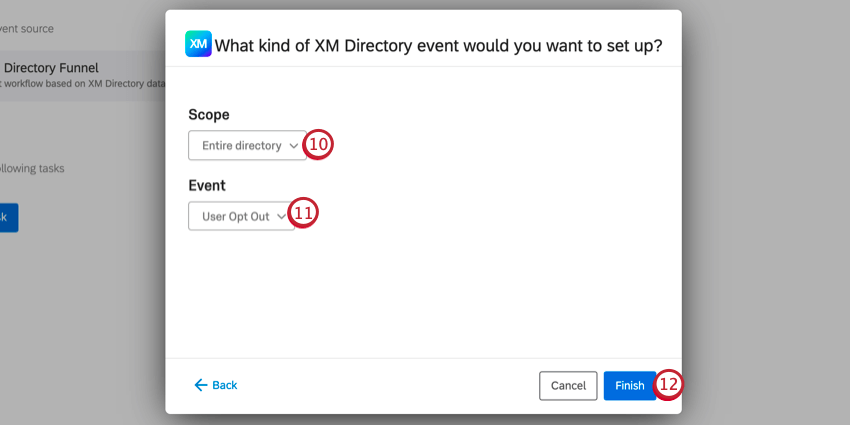 Qtip:メーリングリストにスコープされたファネルオプトアウトイベントは、そのメーリングリストへの配信からのオプトアウトのみトリガーされます。リストからのサンプルへの配信によるオプトアウトはワークフローに含まれません。ただし、リストからのトランザクションバッチによるオプトアウトはワークフローをトリガーします。
Qtip:メーリングリストにスコープされたファネルオプトアウトイベントは、そのメーリングリストへの配信からのオプトアウトのみトリガーされます。リストからのサンプルへの配信によるオプトアウトはワークフローに含まれません。ただし、リストからのトランザクションバッチによるオプトアウトはワークフローをトリガーします。 - ワークフローを開始するイベントを選択します。オプションは次のとおりです。
- ユーザーのオプトアウト: ワークフローは、連絡先がXM DIRECTORYからオプトアウトすることから始まります。
- ユーザーオプトイン:ワークフローは、連絡先がXM DIRECTORYにオプトインすると開始されます。
- メールからのバウンスワークフローは、XM DIRECTORYの連絡先にメールがバウンスした場合に開始されます。
- SMSやその他のサポートチャネルからのバウンス:ワークフローは、XM DIRECTORYの連絡先に対してSMSまたはEメールがバウンスした場合に開始されます。
- [終了]をクリックします。
- プラス記号(+)をクリックし、 「条件」をクリックしてワークフローの開始時 期を決定します。詳細はXM DIRECTORY Funnelイベントの条件作成の項を参照。
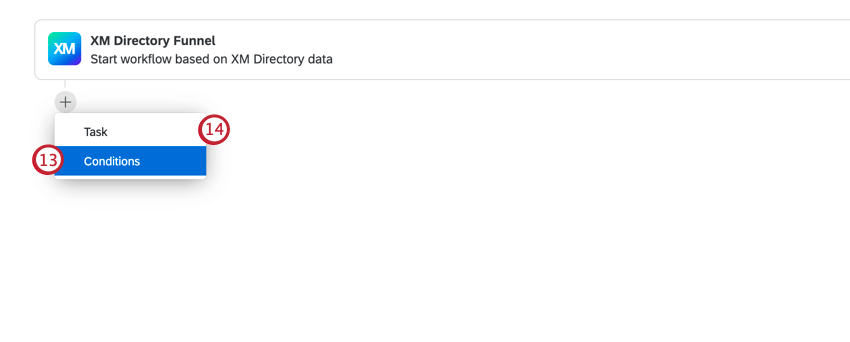 注意少なくとも1つの条件を作成しないと、選択したタスクはトリガーされません。
注意少なくとも1つの条件を作成しないと、選択したタスクはトリガーされません。 - プラス記号(+)、タスクの順にクリックし、タスクを選択する。このタスクはこのワークフローの結果として発生させたいもので、例えばメールの送信やチケットの作成などです。タスク選択の概要については、こちらのサポートページをご覧ください。
Qtip:ワークフローがXM DIRECTORYファネルイベントに基づいてトリガーされるまで、数時間かかる場合があります。
XM DIRECTORY Funnelイベントの条件作成
XM DIRECTORYファネルイベントをトリガーするには、ワークフローに少なくとも1つの条件を追加する必要があります。これらの条件は、クアルトリクス・プラットフォームの他のロジック条件と同様に機能します。建築条件に関する一般的なガイドラインについては、以下のページを参照のこと:
Qtip:これらはアンケート調査の回答のフィルタリングのコンテキストですが、機能はまったく同じです。
XM DIRECTORYファネルイベントの条件を作成する際、以下のフィールドをベースにすることができます:
- メールアドレス:連絡先の属性に表示される連絡先のメールアドレス。
- ファーストネーム:連絡先の属性に表示される連絡先の名前。
- 姓:連絡先の属性に表示される連絡先の姓。
- 電話番号:連絡先の属性に表示される連絡先の電話番号。
- 言語:連絡先の属性に表示される連絡先の言語。
- 外部データ参照:連絡先の属性に表示される連絡先の埋め込みデータ参照。
上記のフィールドに加え、XM DIRECTORY Respondent Funnelで有効になっている追加フィールドに基づいて条件を作成することができます。